Comment afficher la boussole sur Google Maps : un guide pratique
2 minute. lis
Mis à jour le
Lisez notre page de divulgation pour savoir comment vous pouvez aider MSPoweruser à soutenir l'équipe éditoriale Plus d'informations
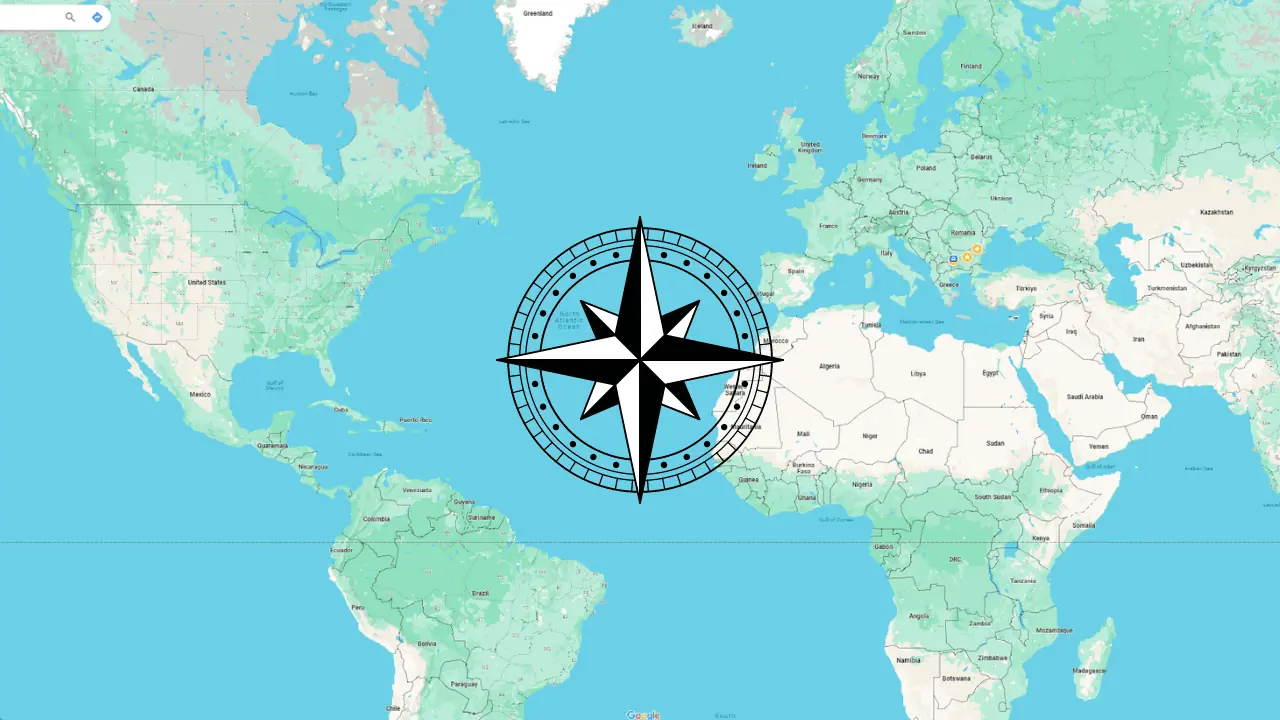
En tant qu'utilisateur régulier de Google Maps et voyageur, je me suis souvent retrouvé dans des situations où connaître rapidement les directions cardinales pouvait faire une grande différence. Que vous parcouriez une nouvelle ville ou que vous fassiez une randonnée en pleine nature, la fonction boussole de Google Maps est un outil pratique.
C'est pourquoi je vais vous guider à travers les étapes pour afficher la boussole sur Google Maps, afin que vous puissiez facilement trouver votre chemin.
Comment afficher la boussole sur Google Maps
- Ouvrez Google Maps: Commencez par lancer l'application Google Maps sur votre smartphone. Assurez-vous d'avoir la dernière version de l'application.
- Accédez à votre emplacement: Appuyez sur le point bleu qui représente votre position. Cette action est très importante puisqu'elle permet à l'application d'orienter la carte en fonction de l'endroit où vous vous trouvez.
- Trouvez l'icône de la boussole: Une fois que vous avez appuyé sur votre position, recherchez l'icône de la boussole. Il apparaît généralement dans le coin supérieur droit de l'écran. L'icône peut être une petite flèche ou une rose des vents traditionnelle.
- Appuyez sur l'icône de la boussole: Appuyez simplement sur l'icône de la boussole pour l'activer. Vous remarquerez que la carte s'alignera automatiquement sur la direction dans laquelle vous faites face.
- Tester: Déplacez-vous avec votre téléphone. Vous devriez voir la boussole et l’orientation de la carte changer lorsque vous tournez. Ce retour d’information en temps réel est ce qui rend la fonction boussole si précieuse pour la navigation en déplacement.
Conseils supplémentaires
- Calibrez votre boussole: Avant de vous lancer dans un voyage, calibrez votre boussole afin d'obtenir des résultats précis. Vous pouvez le faire en déplaçant votre téléphone dans un mouvement en huit.
- Utiliser en combinaison avec Street View: Si vous êtes dans une nouvelle ville, il est préférable d'utiliser la fonction boussole avec Street View. Cette combinaison vous permet de faire correspondre le monde réel avec la carte de manière transparente.
- Vérifiez toujours la précision de votre boussole: Assurez-vous que le GPS et la boussole de votre appareil fonctionnent correctement.
Lectures connexes:
- Google Maps : comment trouver l'itinéraire le plus plat
- Comment supprimer facilement les étiquettes de Google Maps
- Comment réparer Google Street View s'il ne fonctionne pas
- Comment trouver le point à mi-chemin sur Google Maps
La fonction boussole de Google Maps est un outil simple mais pratique qui contribue à améliorer votre expérience de navigation. En suivant ces étapes simples, vous pouvez afficher et utiliser la boussole sur Google Maps, vous assurant ainsi de toujours vous diriger dans la bonne direction.

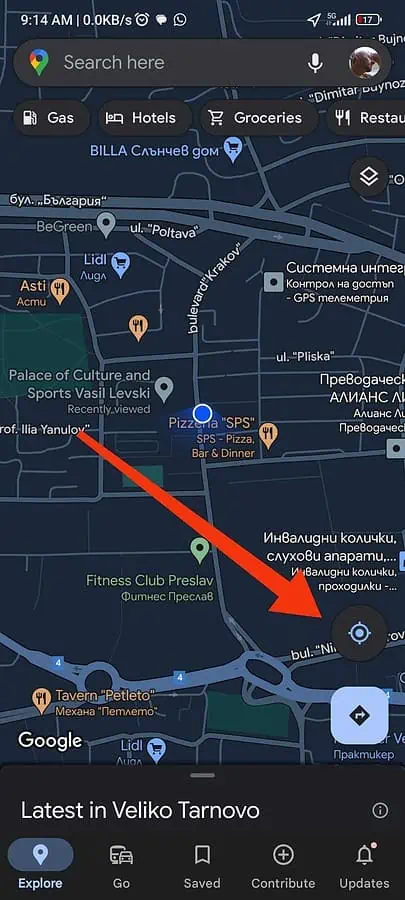
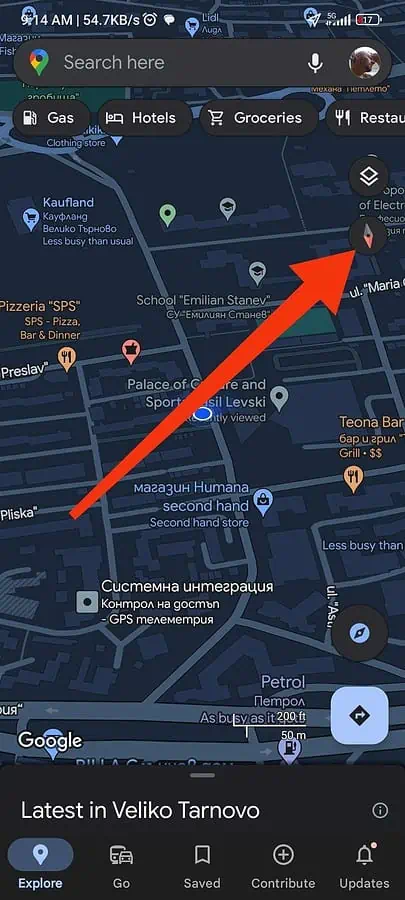








Forum des utilisateurs
Messages 1